Steam Deck ssh ora disponibile
Questa guida spiega come abilitare e utilizzare SSH sul tuo mazzo Steam per l'accesso remoto ai tuoi file. La modalità desktop del mazzo Steam consente di più che un semplice gioco, rendendo l'accesso a file remoto una funzione preziosa.
abilitando ssh sul tuo mazzo a vapore
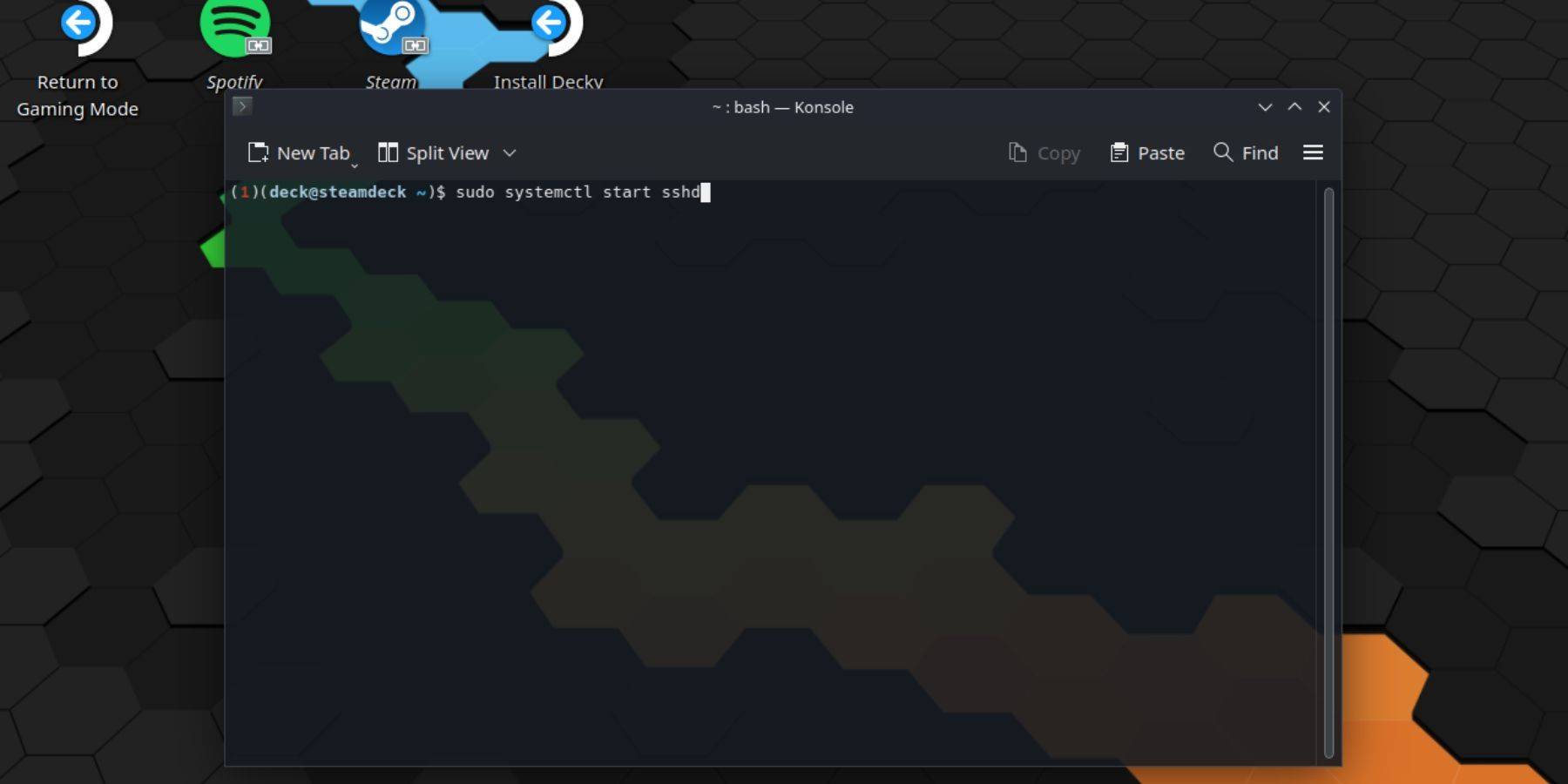 Seguire questi passaggi per abilitare SSH:
Seguire questi passaggi per abilitare SSH:
- Power sul tuo mazzo a vapore.
- Premere il pulsante Steam.
- Passare a
Impostazioni> Sistema> Impostazioni di sistema> Abilita la modalità sviluppatore. - Premere il pulsante Steam.
- Selezionare
Potenza> Passa alla modalità desktop. - Apri konsole dal menu Start.
- Imposta una password (se non l'hai già fatto) usando il comando:
passwd. - Abilita ssh usando:
sudo systemctl avvia sshd. - Per abilitare SSH dopo il riavvio, utilizzare:
sudo systemctl abilita sshd. - Ora puoi accedere al tuo mazzo Steam in remoto utilizzando un client SSH di terze parti.
Importante: Evita di modificare o eliminare i file di sistema per prevenire la corruzione del sistema operativo.
disabilitando SSH sul tuo mazzo
Per disabilitare SSH:
- Apri konsole dal menu Start.
- Utilizzare
sudo systemctl disabilita sshdper impedire a SSH di iniziare automaticamente al riavvio. Utilizzaresudo systemctl arrestare sshdper fermare immediatamente il servizio ssh.
Connessione al tuo mazzo a vapore tramite SSH
 Dopo aver abilitato SSH, utilizzare un'applicazione di terze parti come Warpinatore per un facile trasferimento di file. Installa Warpinator sia sul tuo mazzo Steam che sul tuo PC, quindi avvialo su entrambi i dispositivi contemporaneamente per semplici trasferimenti di file di trascinamento.
Dopo aver abilitato SSH, utilizzare un'applicazione di terze parti come Warpinatore per un facile trasferimento di file. Installa Warpinator sia sul tuo mazzo Steam che sul tuo PC, quindi avvialo su entrambi i dispositivi contemporaneamente per semplici trasferimenti di file di trascinamento.
In alternativa, se si utilizza un PC Linux, puoi utilizzare il tuo gestore file. Immettere Sftp://Deck@SteamDeck (Sostituiscimazzo con il nome host del tuo mazzo Steam se diverso) nella barra degli indirizzi e fornisci la password impostata in precedenza.

-
L'attesissima quinta stagione di Harley Quinn è presentato in anteprima questo giovedì 16 gennaio! Nuovi episodi usciranno settimanalmente, continuando fino al 20 marzo. Preparati per altre avventure caotiche!Autore : Emma Feb 25,2025
-
Collegamenti rapidi All Bathtub Universe: Codici dell'edizione definitiva Codici di riscatto nell'universo della vasca: Edizione definitiva Trovare più universo della vasca: codici Edition definitivi Bathtub Universe: Definitive Edition, un gioco roblox ispirato al meme del bagno Skibidi, consente ai giocatori di assumere i ruoli di VarioAutore : Riley Feb 25,2025
-
 Paladin's Story: Offline RPGScaricamento
Paladin's Story: Offline RPGScaricamento -
 كنق الهجولهScaricamento
كنق الهجولهScaricamento -
 Scream: Escape from Ghost FaceScaricamento
Scream: Escape from Ghost FaceScaricamento -
 FNF original friday funny mod nonsenseScaricamento
FNF original friday funny mod nonsenseScaricamento -
 VR Blockbuster Roller CoasterScaricamento
VR Blockbuster Roller CoasterScaricamento -
 Lunars Chosen v0.11Scaricamento
Lunars Chosen v0.11Scaricamento -
 M3 MobileScaricamento
M3 MobileScaricamento -
 Car Street Driving 2024Scaricamento
Car Street Driving 2024Scaricamento -
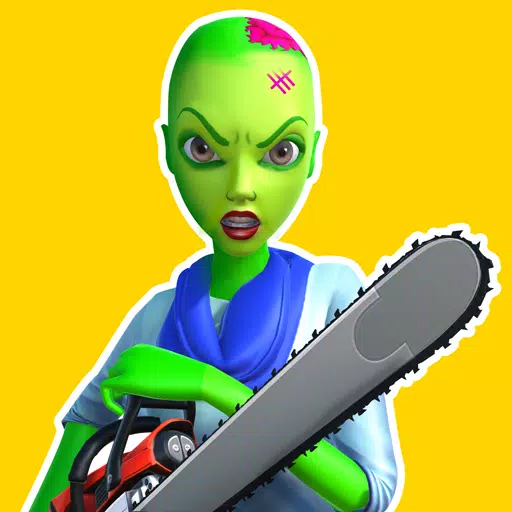 Zombie SmashScaricamento
Zombie SmashScaricamento -
 Sports Car Racing GamesScaricamento
Sports Car Racing GamesScaricamento
- "Project Fantasy" di Hitman Devs spera di ridefinire i giochi di ruolo online
- The Elder Scrolls: Castelli ora disponibile su dispositivi mobili
- Il creatore di Resident Evil vuole che il classico di culto Killer7 abbia un sequel di Suda51
- Mod "In Your World" di Minecraft: un aggiornamento agghiacciante
- Aggiornamento Fortnite: misterioso oggetto mitico preso in giro nell'ultima fuga di notizie
- Personaggi di stallo | Nuovi eroi, abilità, armi e storia










![[777Real]スマスロモンキーターンⅤ](https://images.0516f.com/uploads/70/17347837276766b2efc9dbb.webp)

